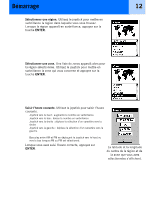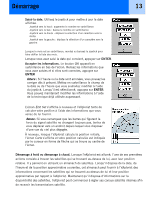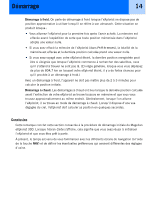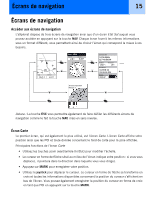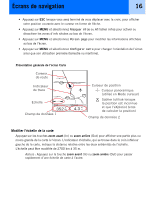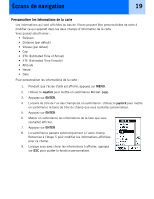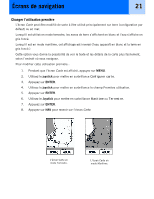Magellan eXplorist 300 Manual - French - Page 23
Modes de l'écran Carte
 |
UPC - 763357109382
View all Magellan eXplorist 300 manuals
Add to My Manuals
Save this manual to your list of manuals |
Page 23 highlights
Écrans de navigation 17 Modes de l'écran Carte L'écran Carte compte deux modes différents : position et curseur. En mode Position, l'écran Carte affiche votre position, indiquée par l'icône en forme de flèche qui se trouve au centre de la carte. La flèche indique votre position, mais en plus, lorsque vous vous déplacez, elle pointe dans la direction vers laquelle vous vous dirigez. Le mode Position est le mode par défaut de l'écran Carte. Lorsque vous accédez à l'écran Carte, il est en mode Position. L'écran Carte en mode Position. En mode Curseur, une icône de curseur est affichée et peut être utilisée pour vous déplacer sur la carte. Les informations qui sont affichées au bas de l'écran vous donnent le cap et la distance du curseur par rapport à votre position courante. En mode Curseur, vous pouvez : • faire défiler la carte, et afficher ainsi toutes les informations disponibles concernant les zones de la carte qui n'apparaissent pas aux alentours de votre position courante, • créer un POI pour la position indiquée par le curseur, • créer une route GOTO jusqu'à la position indiquée par le curseur ou • obtenir des informations détaillées concernant des POI ou des objets de la carte qui se trouvent sur la position du curseur. L'écran Carte en mode Curseur. Ces options seront expliquées à la section de ce manuel consacrée à la création de POI et de routes GOTO. Pour accéder au mode Curseur, utilisez le joystick pour déplacer le curseur. Dès que vous déplacez le joystick, un curseur en forme de croix apparaît et le bas de l'écran se modifie pour fournir des informations concernant la position du curseur. Pour quitter le mode Curseur, appuyez sur la touche ESC. Une fois cette touche activée, l'écran Carte revient en mode Position et votre position courante s'affiche au centre de l'écran.